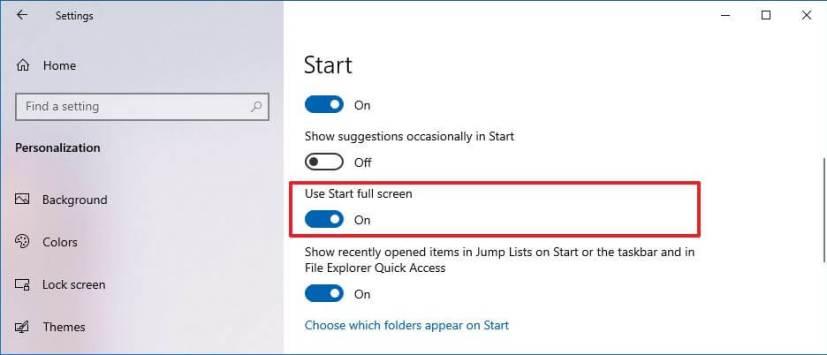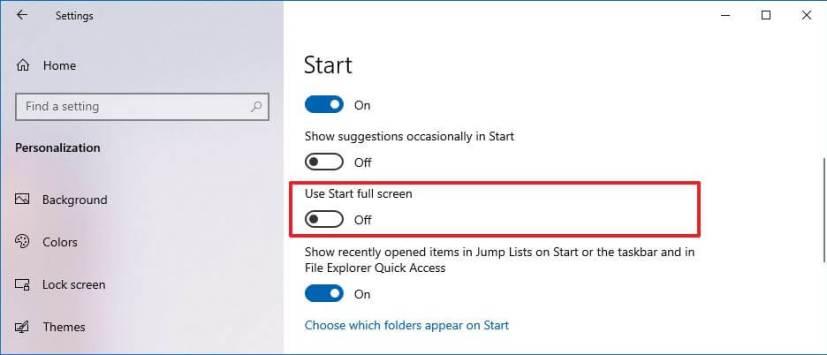Trên Windows 10, bạn có thể đặt menu Bắt đầu toàn màn hình để xem tất cả các ứng dụng đã ghim của mình trong một chế độ xem duy nhất và đây là cách bật hoặc tắt tính năng này. Theo mặc định, Start xuất hiện dưới dạng một menu nhỏ ở góc dưới cùng bên trái của màn hình với đường ray bên trái để truy cập nhanh vào các tùy chọn nguồn và thư mục hệ thống. Ở giữa, tùy thuộc vào tùy chỉnh của bạn, bạn sẽ tìm thấy danh sách tất cả ứng dụng cũng như danh sách có ứng dụng được thêm gần đây nhất và được sử dụng nhiều nhất. Và ở bên phải, đó là nơi bạn sẽ tìm thấy tất cả các ứng dụng đã ghim của mình.
Mặc dù chế độ xem mặc định phù hợp với hầu hết mọi người, menu Bắt đầu của Windows 10 cũng bao gồm một tùy chọn để đặt menu ở chế độ toàn màn hình, cho phép bạn xem tất cả các ứng dụng đã ghim của mình trong một chế độ xem. Chế độ này chủ yếu được thiết kế cho các thiết bị chuyển đổi và máy tính bảng, nhưng bất kỳ ai cũng có thể sử dụng nó.
Trong hướng dẫn này , bạn sẽ tìm hiểu các bước để bật hoặc tắt chế độ toàn màn hình cho menu Bắt đầu trên Windows 10.
Bật menu Bắt đầu toàn màn hình trên Windows 10
Để làm cho menu Bắt đầu ở chế độ toàn màn hình, hãy sử dụng các bước sau:
-
Mở Cài đặt trên Windows 10.
-
Nhấp vào Cá nhân hóa .
-
Nhấp vào Bắt đầu .
-
Bật công tắc chuyển đổi Sử dụng Bắt đầu toàn màn hình .
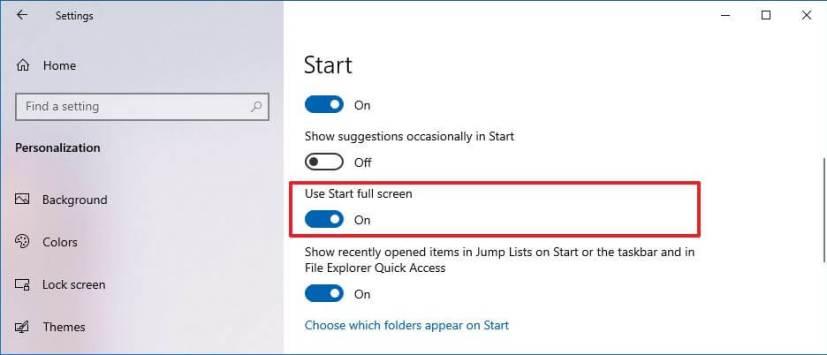
Bật Bắt đầu chế độ toàn màn hình
Sau khi bạn hoàn thành các bước, menu sẽ thay đổi kích thước và bây giờ nó sẽ chiếm toàn bộ màn hình, cho phép bạn xem tất cả các ứng dụng đã ghim của mình trong một chế độ xem. Mặc dù tất cả các ứng dụng sẽ không khả dụng ở chế độ này, nhưng bạn có thể dễ dàng truy cập nó bằng cách nhấp vào nút “Tất cả ứng dụng�� từ góc trên cùng bên trái.
Nếu bạn đang sử dụng màn hình lớn, thay vì liệt kê các ô ở phía bên trái, bạn có thể tạo một hoặc hai nhóm và kéo chúng vào giữa màn hình. Bằng cách này, khi mở menu Bắt đầu, tất cả các ứng dụng yêu thích của bạn sẽ ở phía trước và ở giữa để truy cập nhanh hơn.
Trong trường hợp bạn chỉ muốn phóng to menu, bạn không cần bật chế độ toàn màn hình. Bạn có thể thay đổi kích thước menu bằng cách dùng con trỏ chuột giữ góc và mở rộng ra bên ngoài (hoặc vào trong để thu nhỏ).
Tắt toàn màn hình menu Start trên Windows 10
Nếu bạn muốn menu truyền thống trở lại nhưng hệ thống vẫn bị kẹt ở chế độ toàn màn hình hoặc bạn đang gặp sự cố khác, bạn có thể tắt chế độ này theo cách thủ công bằng ứng dụng Cài đặt.
Để tắt chế độ toàn màn hình cho menu Bắt đầu, hãy sử dụng các bước sau:
-
Mở Cài đặt .
-
Nhấp vào Cá nhân hóa .
-
Nhấp vào Bắt đầu .
-
Tắt công tắc chuyển đổi Sử dụng Bắt đầu toàn màn hình .
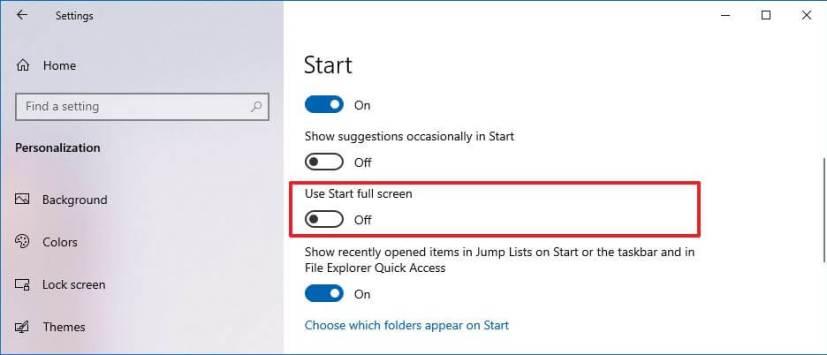
Tắt Bắt đầu chế độ toàn màn hình
Sau khi bạn hoàn thành các bước, menu Bắt đầu sẽ trở lại kích thước bình thường và làm cho danh sách tất cả ứng dụng khả dụng trở lại.